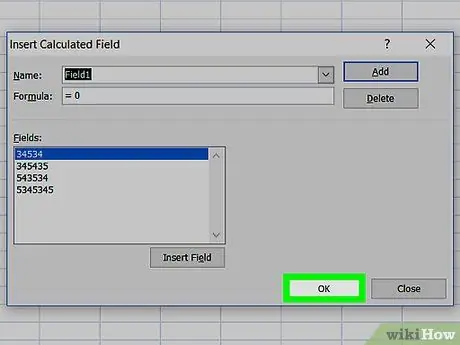ይህ wikiHow የማይክሮሶፍት ኤክስል አብሮገነብ የ PivotTable መሣሪያዎችን በመጠቀም መስኮችን እንደ አምድ ወደ ምሰሶ ጠረጴዛ እንዴት ማከል እንደሚችሉ ያስተምርዎታል። በተጨማሪም ፣ ይህ ጽሑፍ እንዲሁ የተሰላ መስኮችን ወደ አንድ ምሰሶ ጠረጴዛ እንዴት ማከል እንደሚቻል ያብራራል።
ደረጃ
ዘዴ 1 ከ 2 - የ PivotTable መሳሪያዎችን መጠቀም
ደረጃ 1. በ PivotTable ላይ ጠቅ ያድርጉ።
የመስክ ዝርዝር መስኮት በማያ ገጹ ላይ ይታያል።
እንዲሁም በሪባን ምናሌው ውስጥ በ ‹PivotTable Tools› ክፍል ውስጥ የመተንተን አማራጭን ጠቅ ማድረግ እና ከዚያ የመስክ ዝርዝርን መምረጥ ይችላሉ።
ደረጃ 2. ሊያክሏቸው በሚፈልጉት መስኮች ላይ ሳጥኖቹን ይፈትሹ።
በነባሪ ፣ ቁጥራዊ ያልሆነ ውሂብ ያላቸው መስኮች እንደ ረድፎች ይታከላሉ ፣ እና ቁጥራዊ ውሂብ ያላቸው መስኮች እንደ ዓምዶች ይታከላሉ።
እንዲሁም ውሂቡ ወደሚፈለገው ክፍል ካልገባ የሚፈለገውን መስክ ወደ ዓምዶች ወይም እሴቶች ክፍል መጎተት ይችላሉ።
ደረጃ 3. በጥያቄ ውስጥ ያለውን መስክ በቀኝ ጠቅ በማድረግ እና አንቀሳቅስ የሚለውን በመምረጥ አስፈላጊ ከሆነ የመስክ ንብረቶችን ይለውጡ። … ከዚያ በኋላ ለመንቀሳቀስ መድረሻውን ይምረጡ።
በመስኩ ላይ በቀኝ ጠቅ በማድረግ እና መስክ አስወግድ የሚለውን በመምረጥ ከፓይቮት ጠረጴዛው መስክ ያስወግዱ።
ዘዴ 2 ከ 2 - የስሌት ውጤት መስክን ማከል
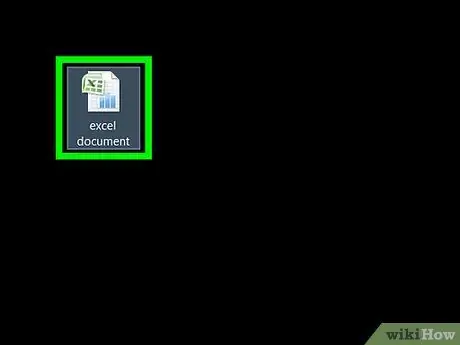
ደረጃ 1. ማርትዕ የሚፈልጉትን የ Excel ሰነድ ይክፈቱ።
PivotTable ን የያዘውን የ Excel ሰነድ ሁለቴ ጠቅ ያድርጉ።
እርስዎ ገና ፒቪት ጠረጴዛ ካልፈጠሩ ፣ አዲስ የ Excel ሰነድ ይፍጠሩ ፣ ከዚያ ከመቀጠልዎ በፊት አዲስ ፒቮት ጠረጴዛ ይፍጠሩ።
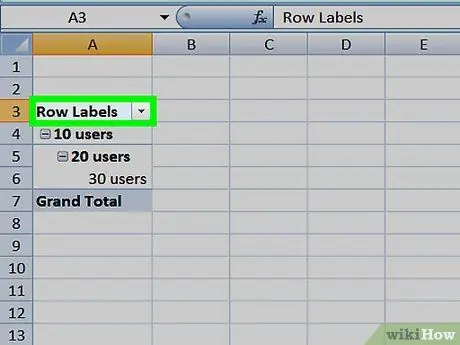
ደረጃ 2. ሊያርትዑት የሚፈልጉትን የ PivotTable ን ይምረጡ።
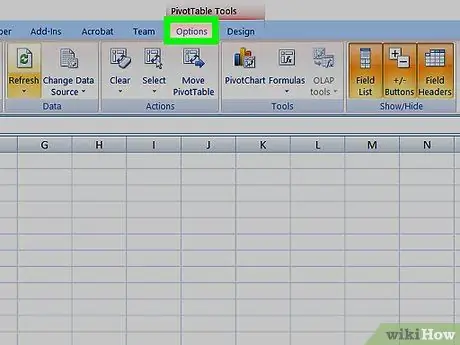
ደረጃ 3. በኤክሴል መስኮት አናት ላይ ባለው አረንጓዴ ሪባን መሃል ላይ የትንተና ትርን ጠቅ ያድርጉ።
የትንተና መሣሪያ አሞሌ ከአረንጓዴ ባንድ በታች ይታያል።
ማክ የሚጠቀሙ ከሆነ ትርን ጠቅ ያድርጉ የ PivotTable ትንተና.
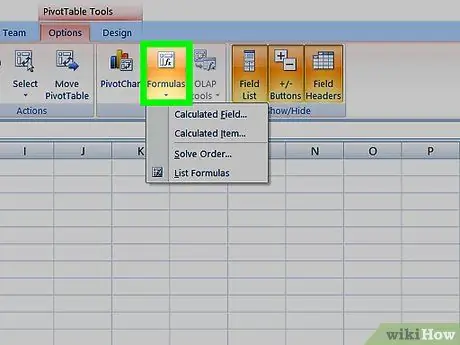
ደረጃ 4. በመተንተን የመሳሪያ አሞሌ ስሌት ክፍል ውስጥ መስኮች ፣ ንጥሎች እና ስብስቦች የሚለውን አማራጭ ጠቅ ያድርጉ።
ይህ አማራጭ በመሳሪያ አሞሌው በስተቀኝ በኩል ነው።
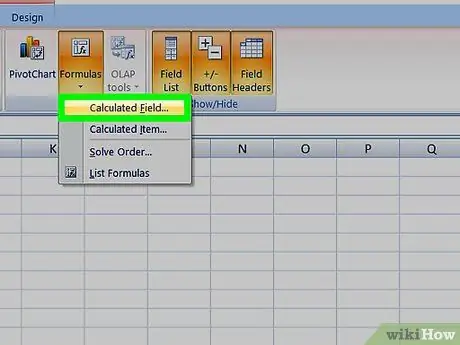
ደረጃ 5. በመስኮች ፣ ንጥሎች እና ስብስቦች ምናሌ ላይ ፣ የተሰላ መስክ… የሚለውን አማራጭ ይምረጡ።
የአምድ አማራጮች ያሉት መስኮት ያያሉ።
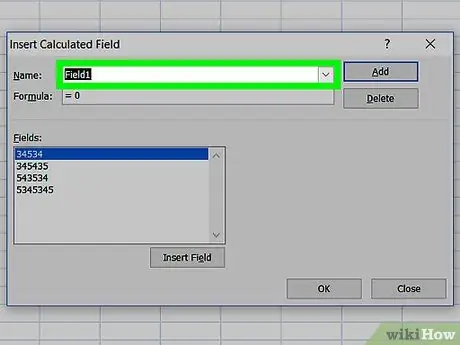
ደረጃ 6. በስም የጽሑፍ ሳጥን ውስጥ የሚፈልጉትን ዓምድ ስም ያስገቡ።
ይህ ስም በአምዱ አናት ላይ ይታያል።
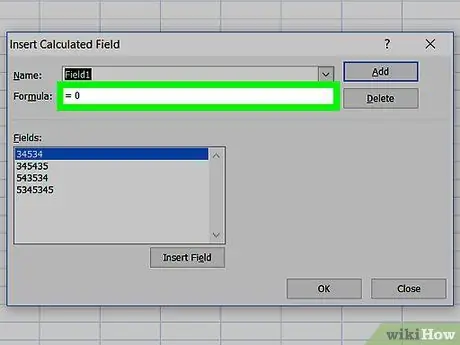
ደረጃ 7. በቀመር የጽሑፍ ሳጥኑ ውስጥ ለዓምዱ ቀመር ያስገቡ።
- ከ "=" ምልክት በኋላ ቀመር ማስገባትዎን ያረጋግጡ።
- በዚያ አምድ ውስጥ ያሉትን እሴቶች ወደ ቀመር ለማስገባት ነባር አምድ መምረጥ እና መስክ አስገባ የሚለውን ጠቅ ማድረግ ይችላሉ። ለምሳሌ ፣ በመስኩ ውስጥ 3* ማስገባት ፣ ሁለተኛውን አምድ መምረጥ እና በሁለተኛው አምድ ውስጥ ያለውን እሴት በሦስት ለማባዛት መስክ አስገባ የሚለውን ጠቅ ማድረግ ይችላሉ። የእነዚህ ስሌቶች ውጤቶች በአዲስ ዓምድ ውስጥ ይታያሉ።